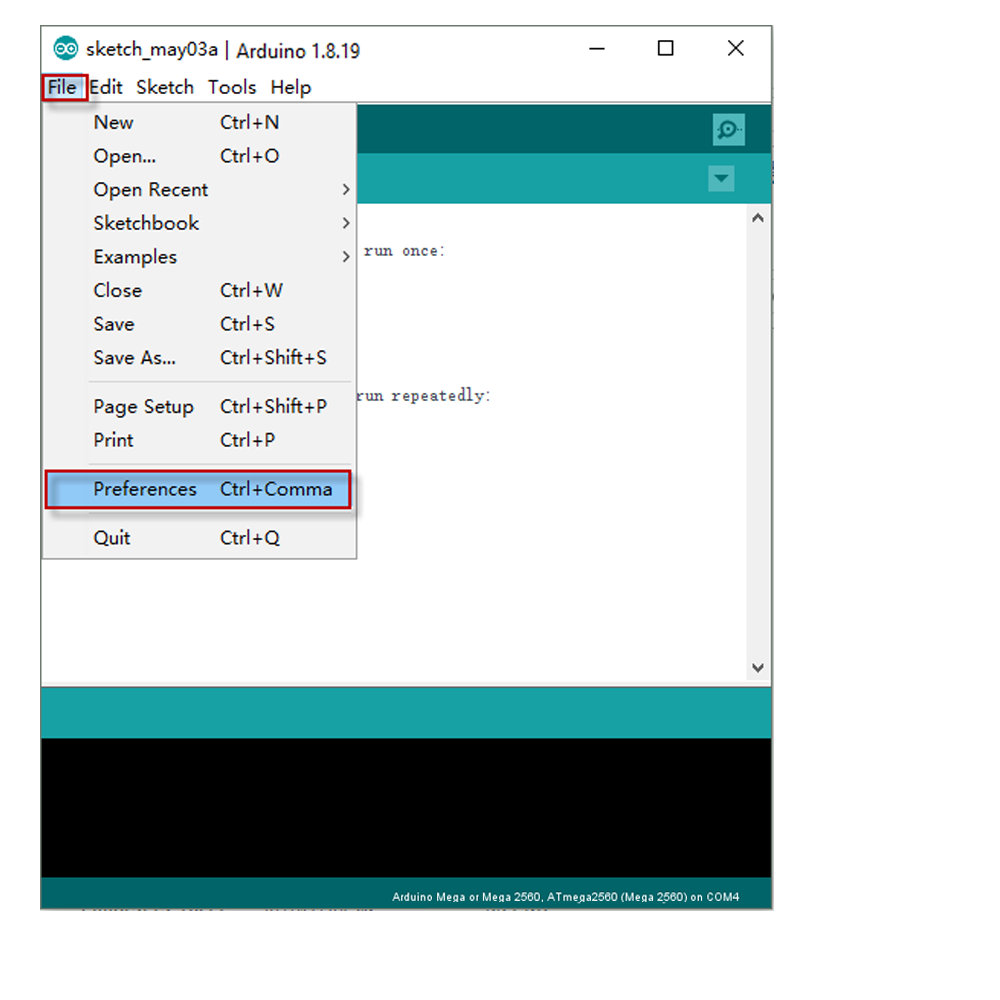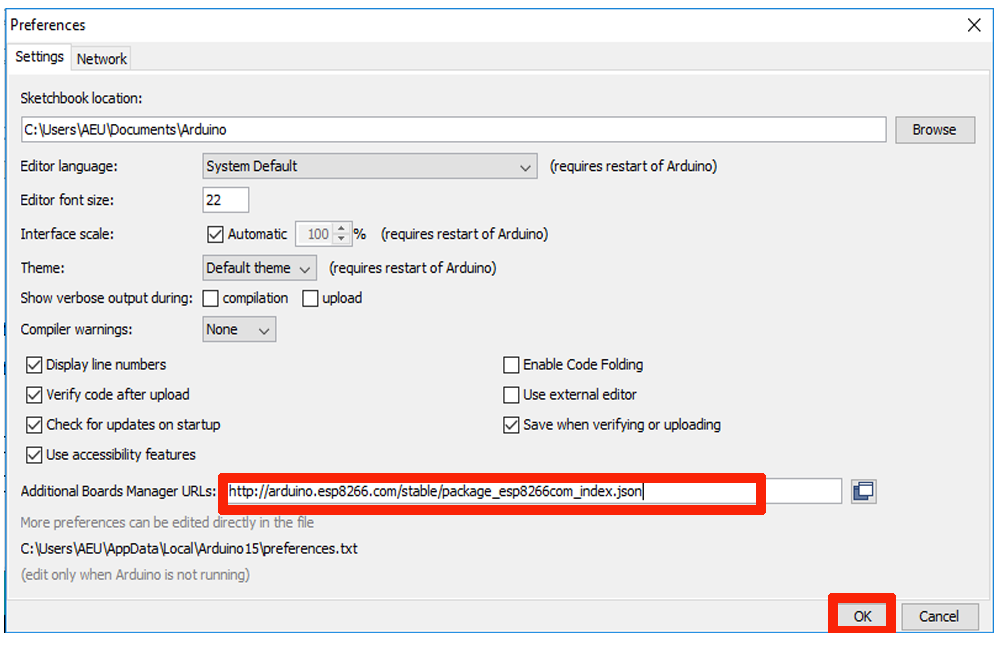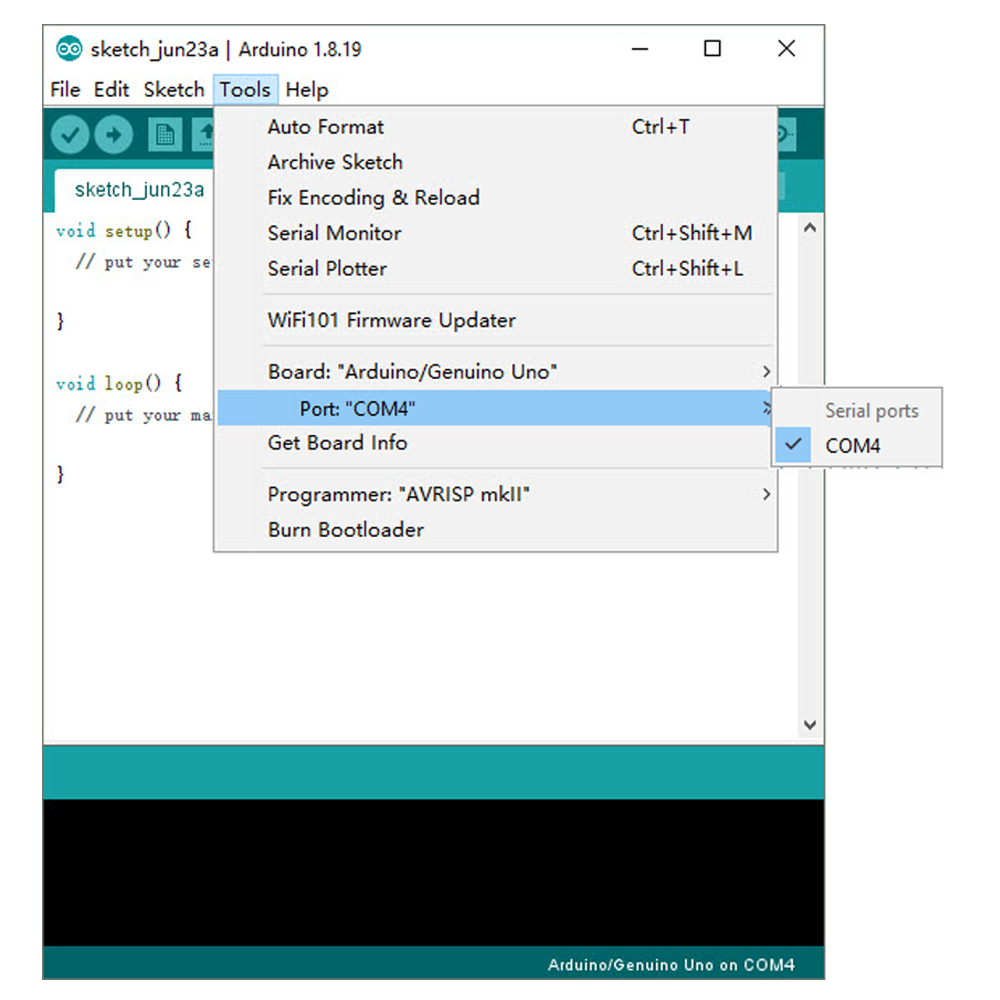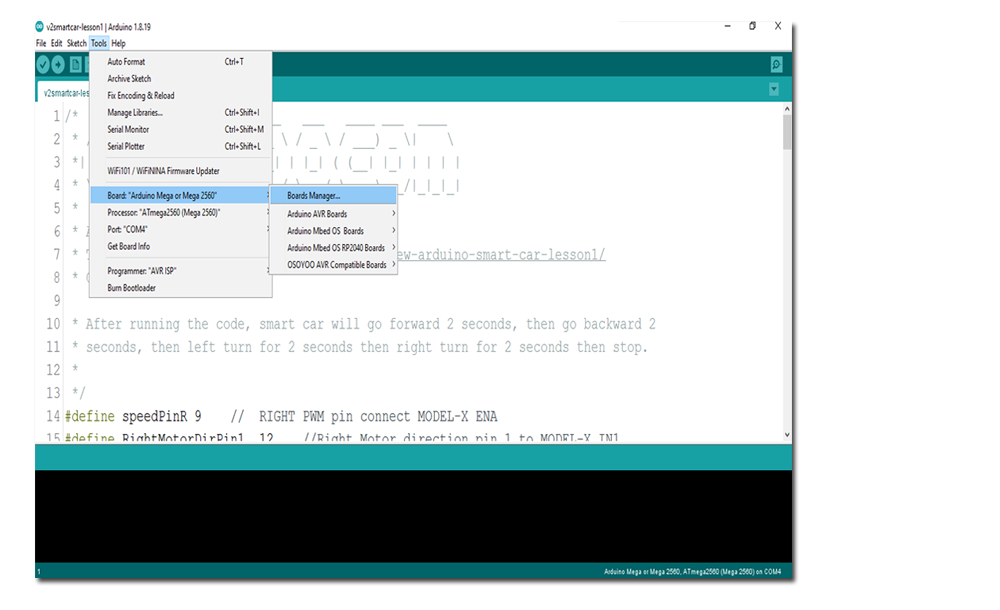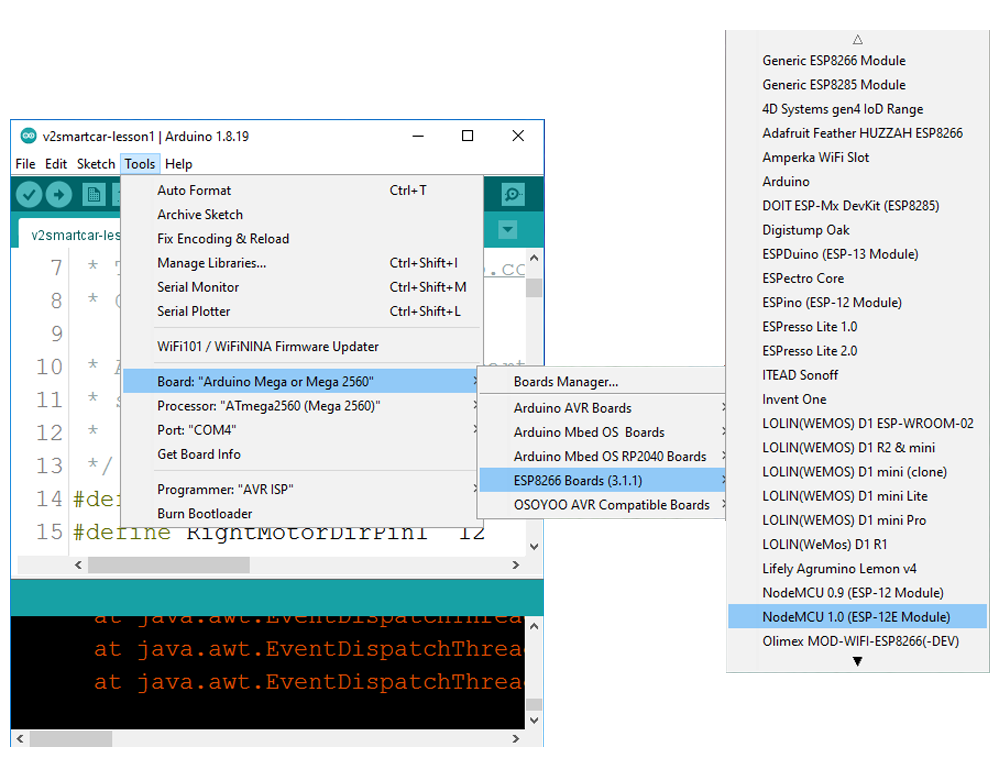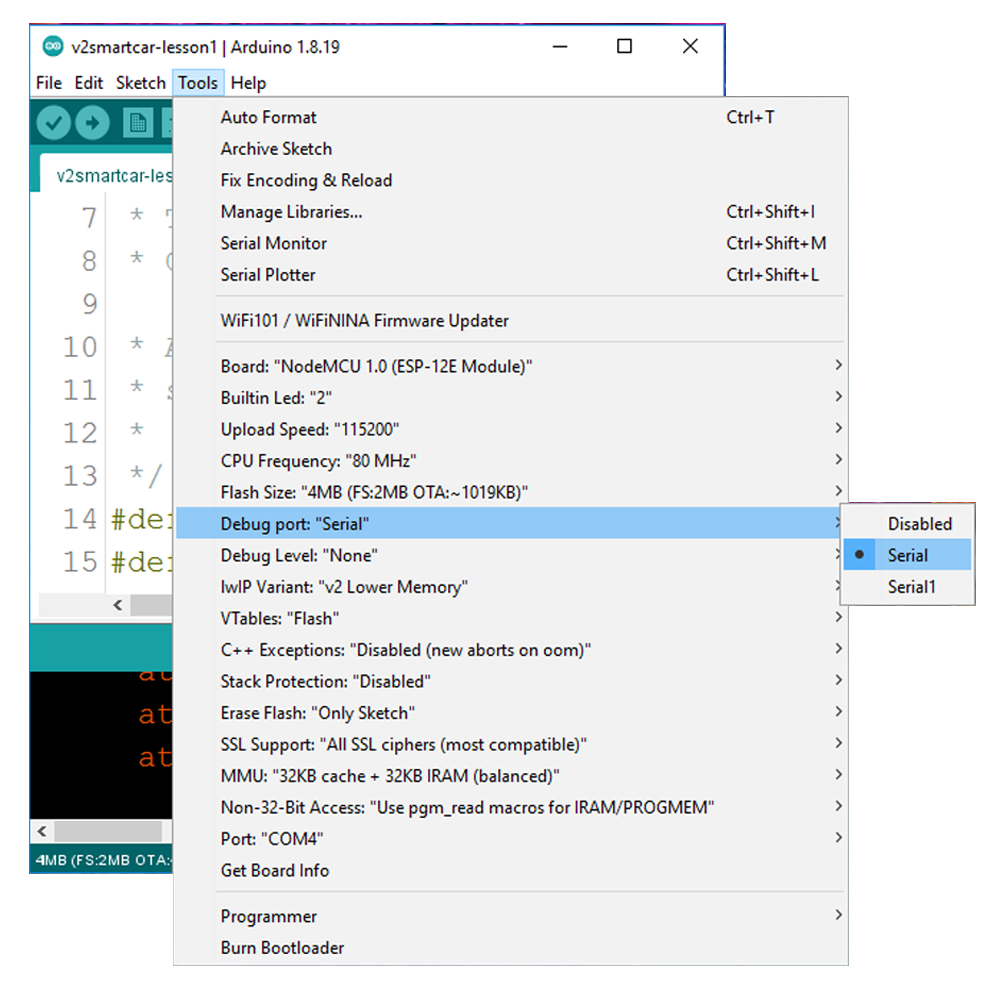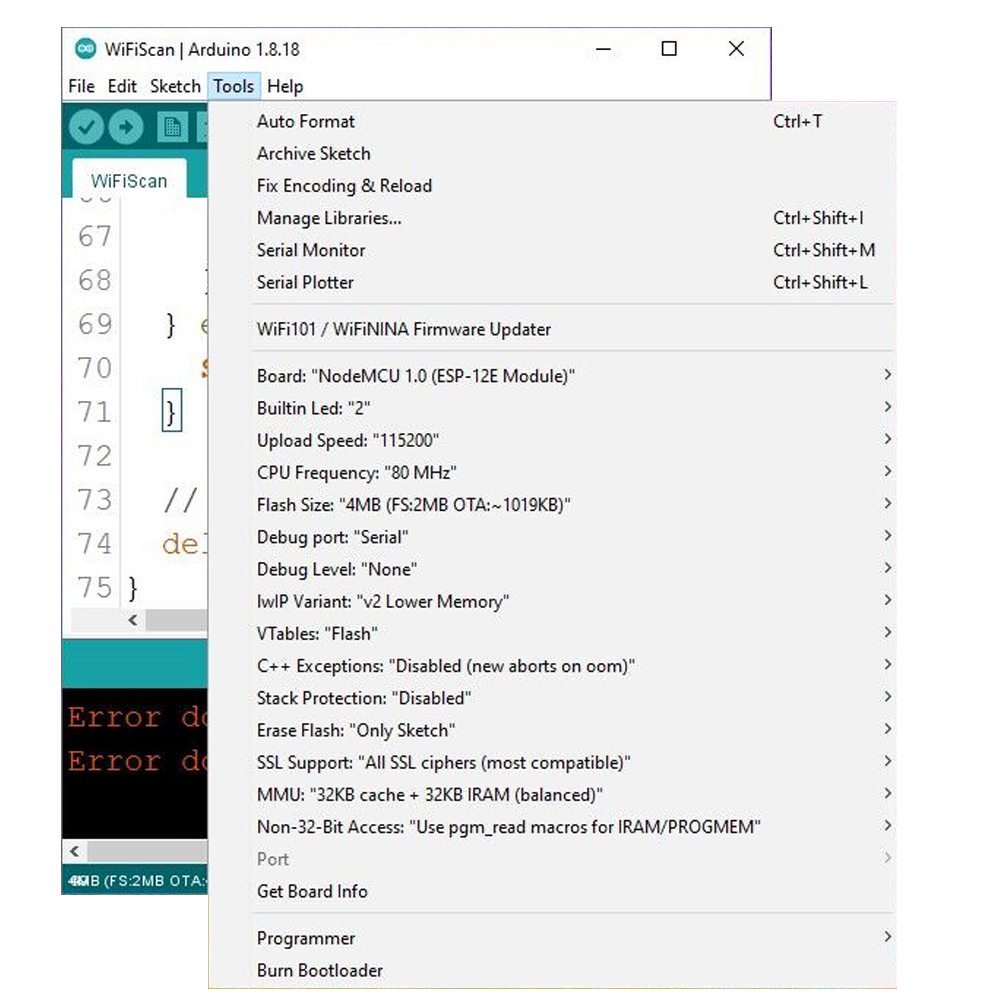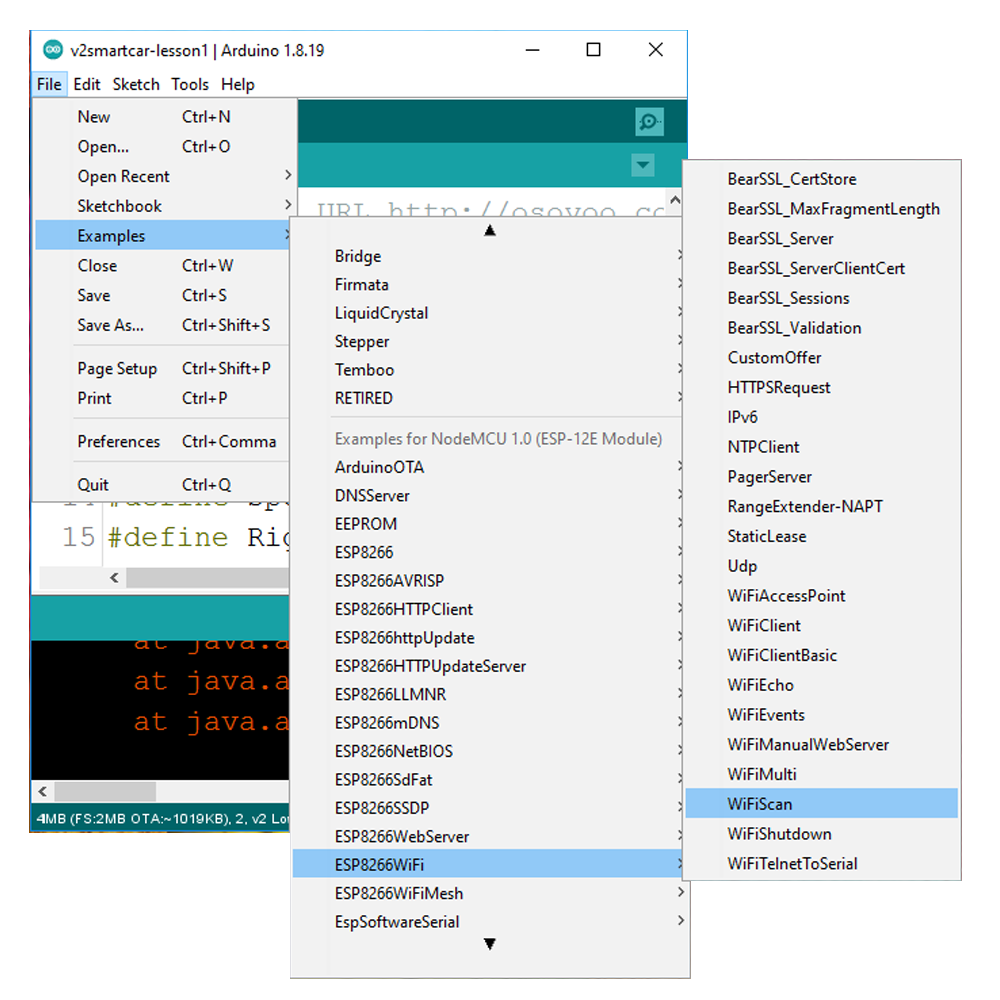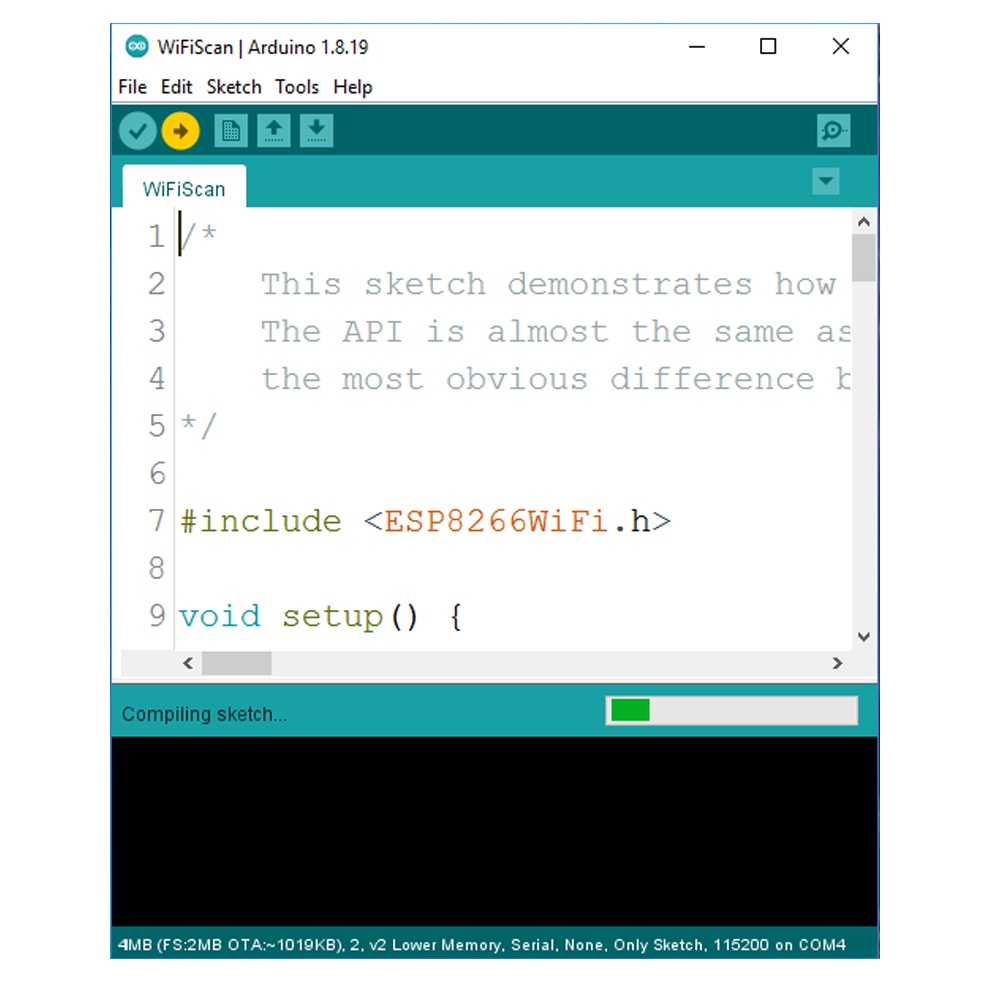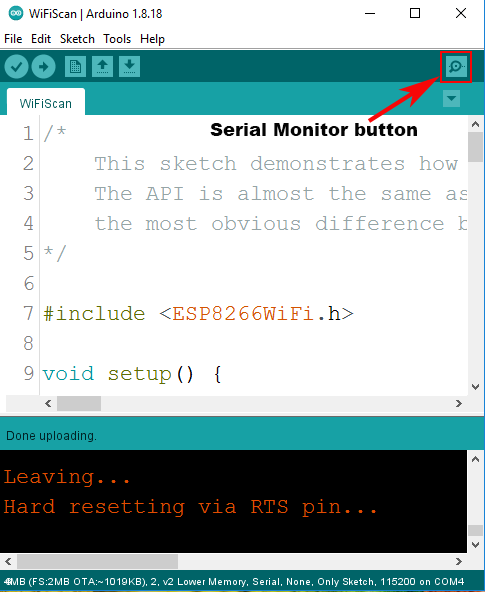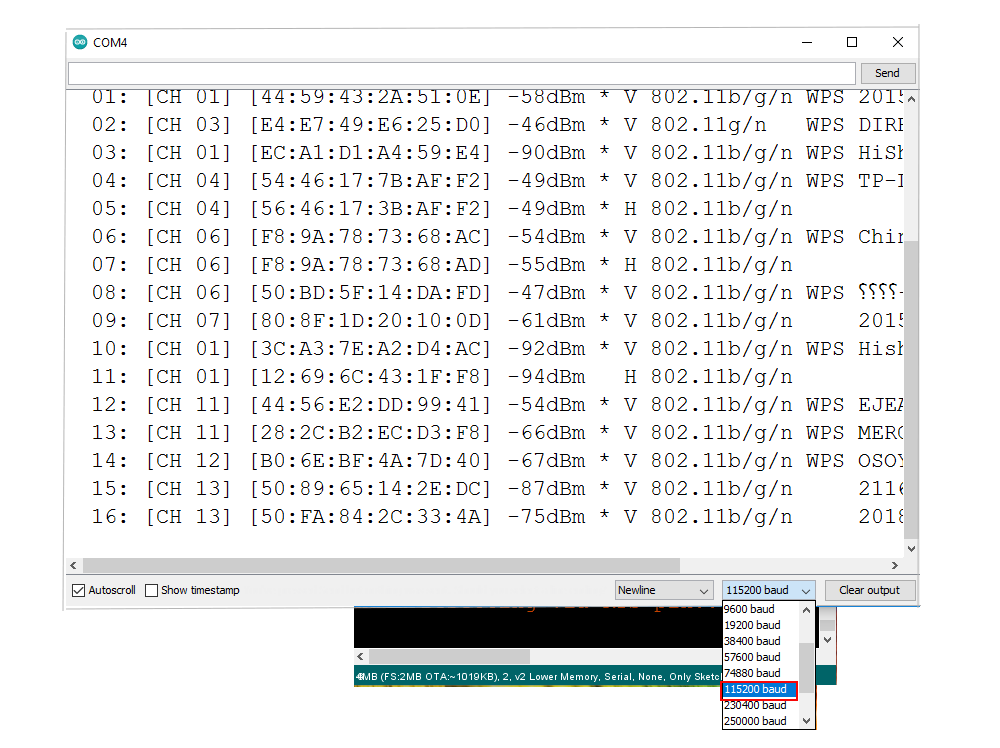説明
Osoyoo NodeMCUにはLuaインタープリターがあらかじめプログラムされていますが、それを使用する必要はありません!その代わり、Arduino IDEを使用することができます。Arduino IDEでNodeMCUボードを使用すると、ファームウェアに直接書き込み、NodeMCUファームウェアを消去してしまうので、Lua SDKに戻したい場合は、「フラッシャー」を使用してファームウェアを再インストールしてください。
NodeMCUのプログラミングはArduinoと同じくらい簡単で、主な違いはnodemcuボードのピンの分布です。以下の操作に従って、初めてのNodeMCUとIDEの旅を楽しんでください!
1.NodeMCUをコンピュータに接続します。
USBケーブルを使用して、NodeMCUをコンピュータに接続します。電源投入時に青色のオンボードLEDが点滅するのが見えますが、点灯したままになることはありません。
2.COM/シリアルポートドライバをインストールします。
ESP8266にコードをアップロードしてシリアルコンソールを使用するには、データ通信可能なマイクロUSBケーブルをESP8266 IOT Boardに接続し、反対側をコンピュータのUSBポートに接続してください。
NodeMCUv0.9はCH340シリアルチップを搭載しており、ここからドライバをダウンロードしてインストールできます。
3.Arduino IDE 1.6.4 以上をインストールします。
www.arduino.ccからIDEをダウンロードします(1.6.4以上)。既にインストールされている場合は、既存のIDEを使用することができます。
また、プロキシに問題がある場合は、ESP8266-project, からすぐに使えるパッケージをダウンロードすることもできます。
4.ESP8266ボードパッケージの取り付け
Step 1 Arduino IDE (Open Arduino IDE->File->Perferences->Settings) の Additional Board Manager URLs フィールドに http://arduino.esp8266.com/stable/package_esp8266com_index.json を入力します。
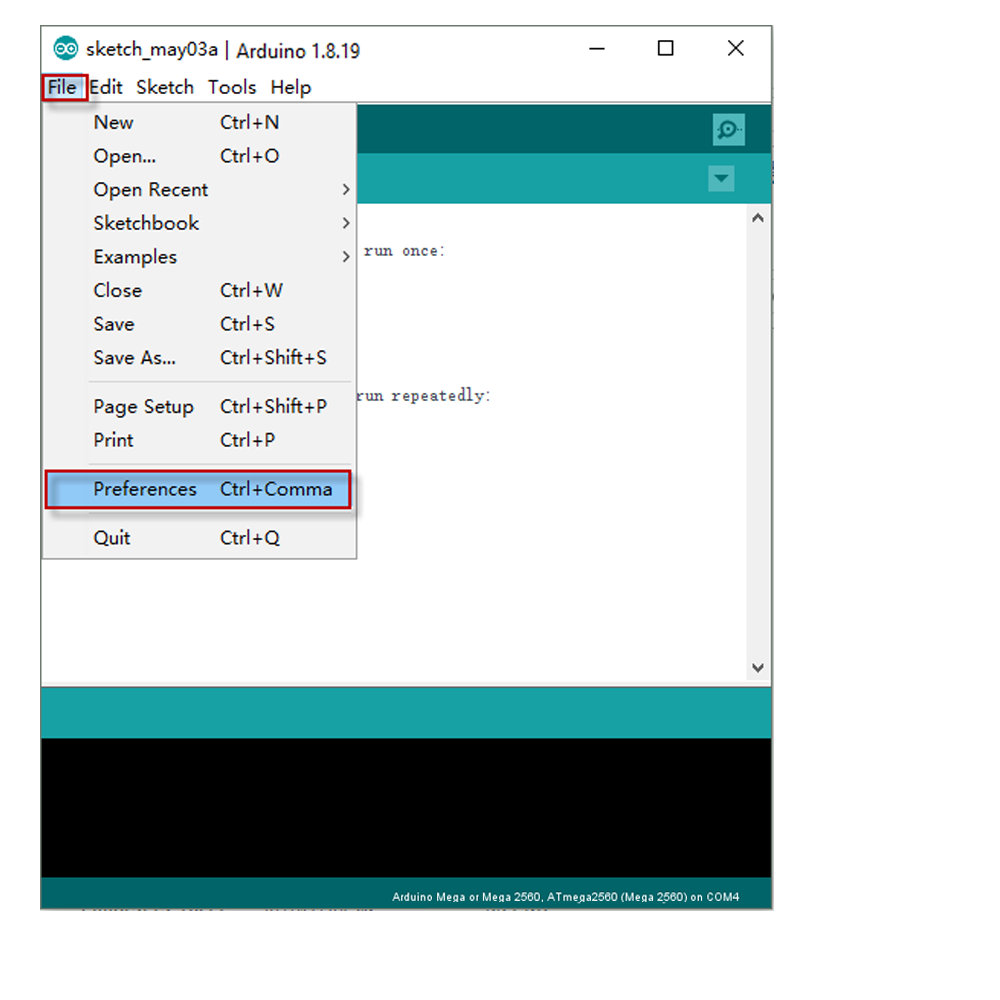
リンクを入力し、”OK “をクリックして、変更を保存します。
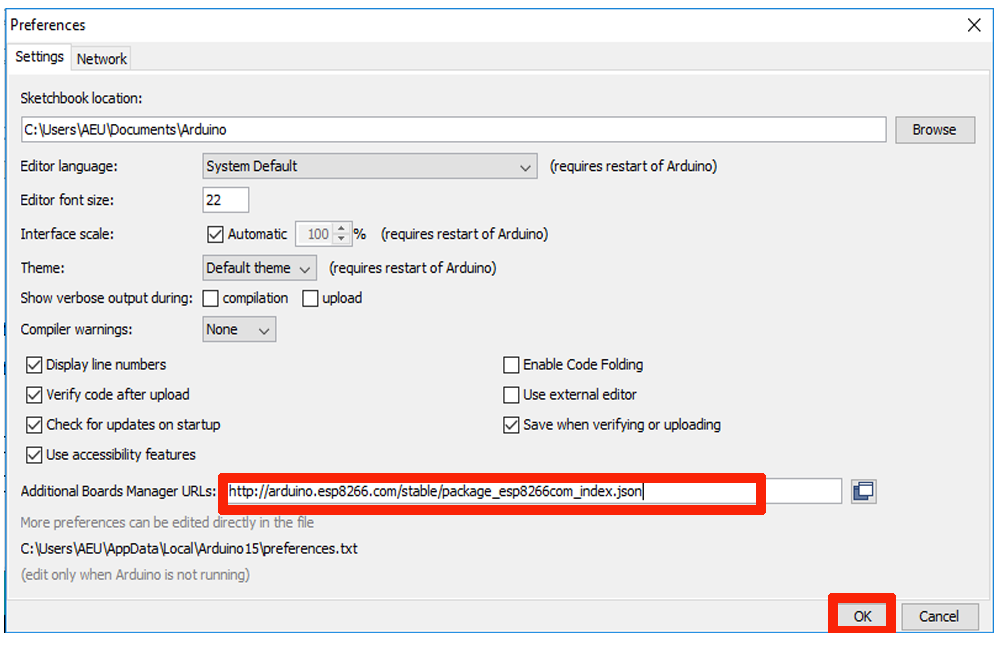
ステップ2 対応するシリアルポートを選択する
正しいシリアルポートを選択することは非常に重要です。ここでつまづく人が多いのです。Arduino UNOと互換性のあるボードであれば、シリアルポートメニューの横に名前が表示されるので、簡単に選ぶことができます!
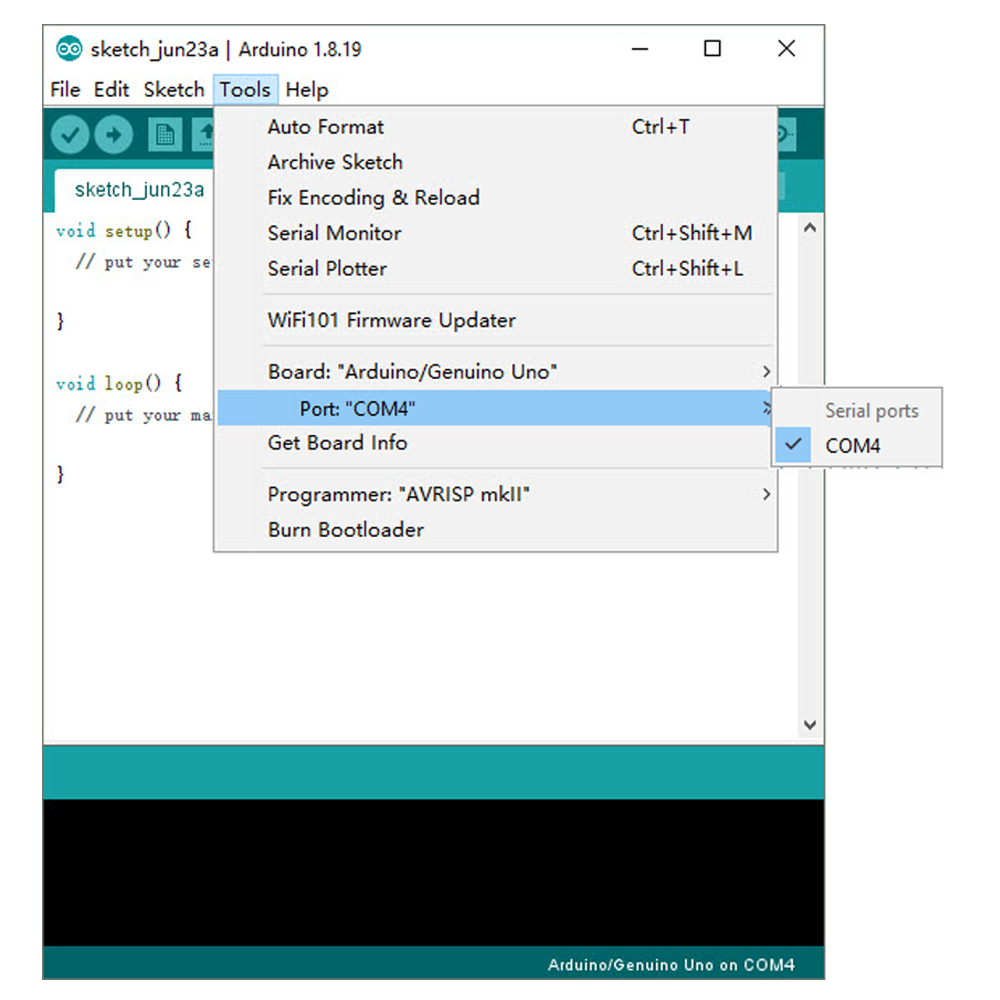
Step3. ボードマネージャーでESP8266パッケージをインストールします。
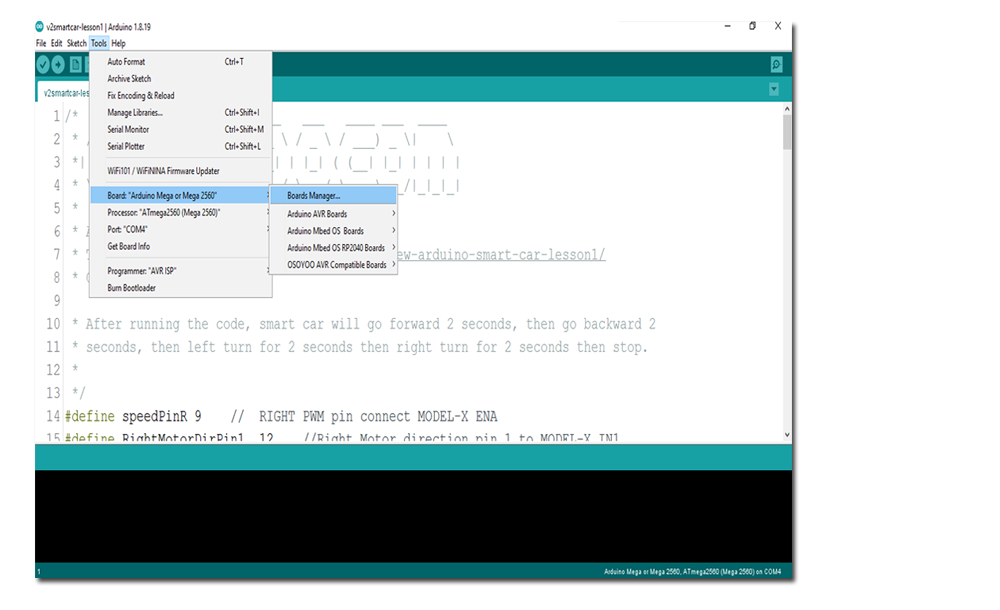
ボードマネージャーに入り、以下のようにボードの種類を探します:

Broads Managerの画面を下にスクロールすると、「esp8266 by esp8266 Community」というモジュール(下図参照)が表示されるので、最新版を選択して「インストール」をクリックします。

ESP8266パッケージは正常にインストールされました。
注意:Arduino IDEを一旦終了し、再度起動する必要があります。
ESP8266設定
ツール→ボード→ESP8266ボード(3.1.1)→NodeMCU1.0(ESP-12Eモジュール)からOSOYOO NodeMCUを選択します。
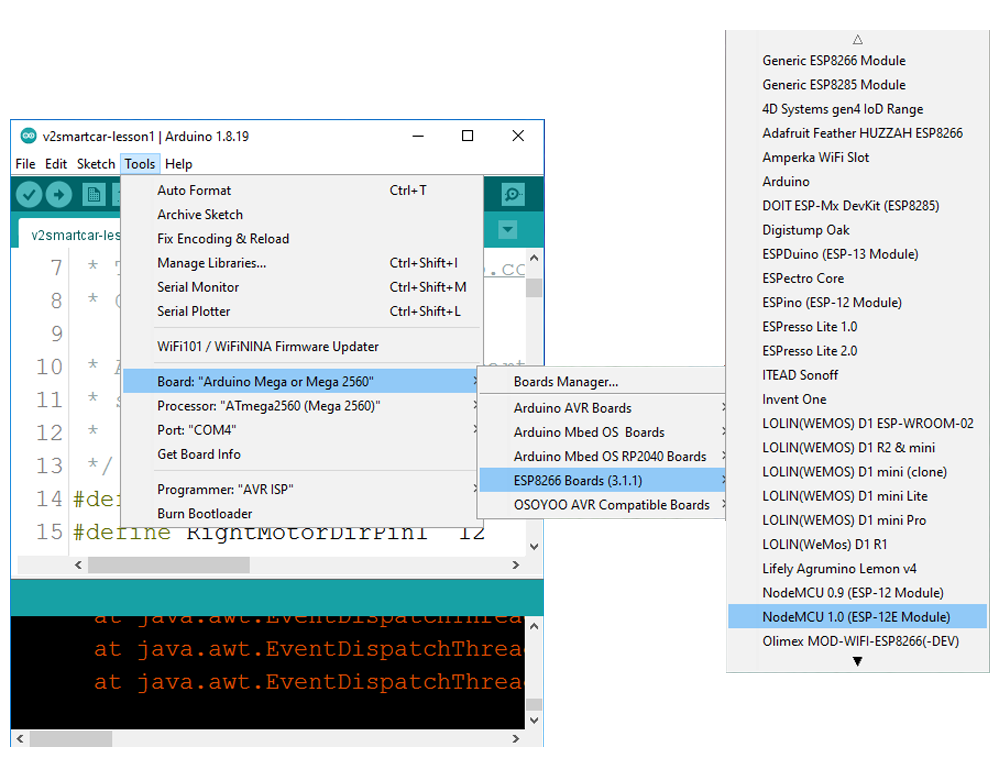
ツール」→「デバッグポート:シリアル」からデバッグポートを選択します。
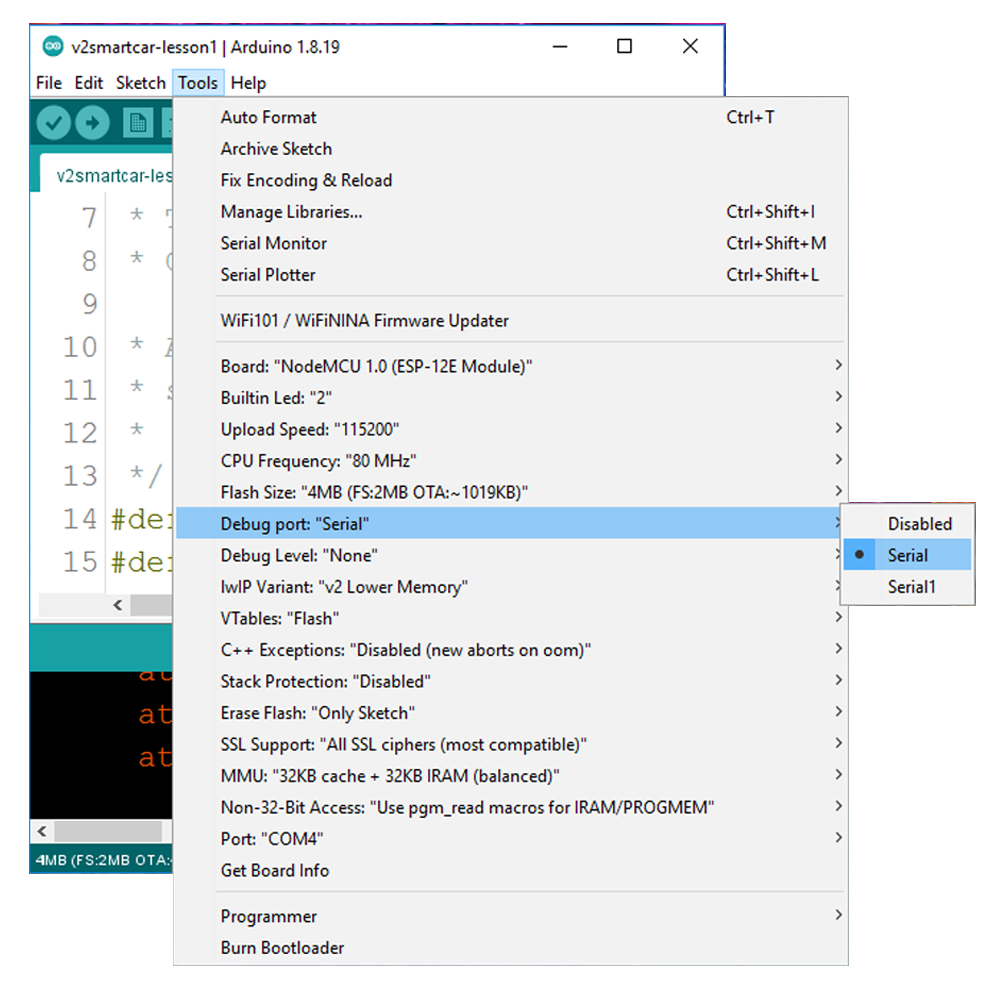
ボードメニューを設定し、お使いのデバイスに適したPortを選択します。
- CPU周波数:80MHz、
- フラッシュサイズ:4M(FS:2MB OTA:〜1019KB)、
- アップロード速度:115200
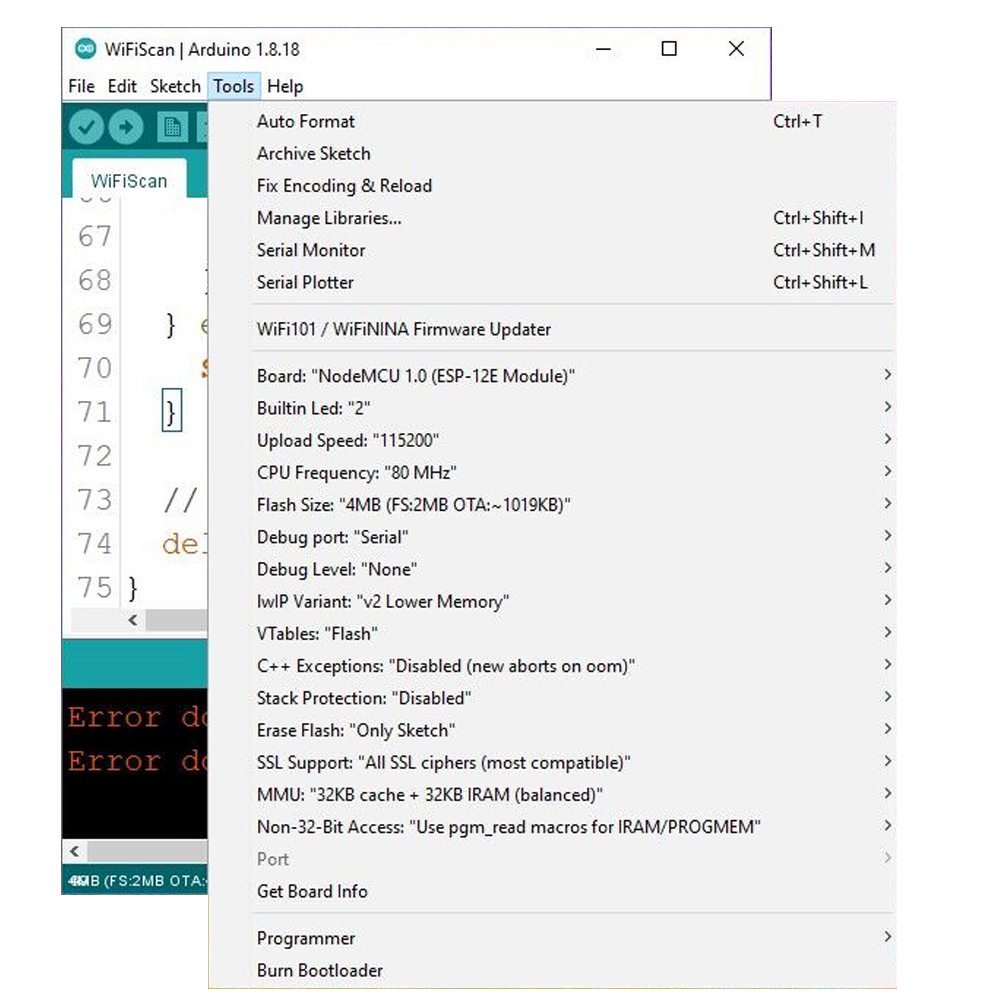
Step 5 あとはArduinoとして進めるだけです: スケッチを開始します!ここでは、IDEに付属しているサンプルを使って、その動作を確認してみましょう。 ファイル->サンプル->ESP8266 WiFi->WiFiScan
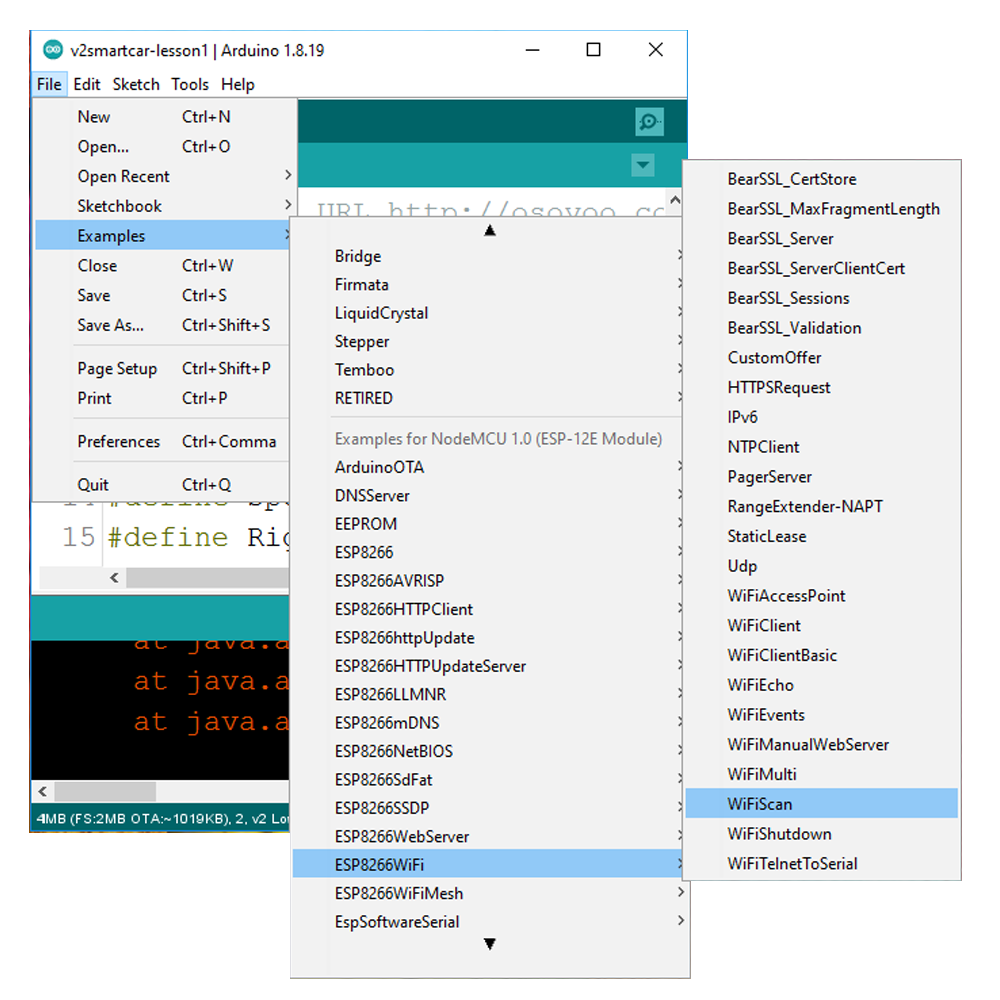
スケッチウィンドウが表示されますので、”√”または”->”をクリックして、検証/コンパイルを行います(下図):
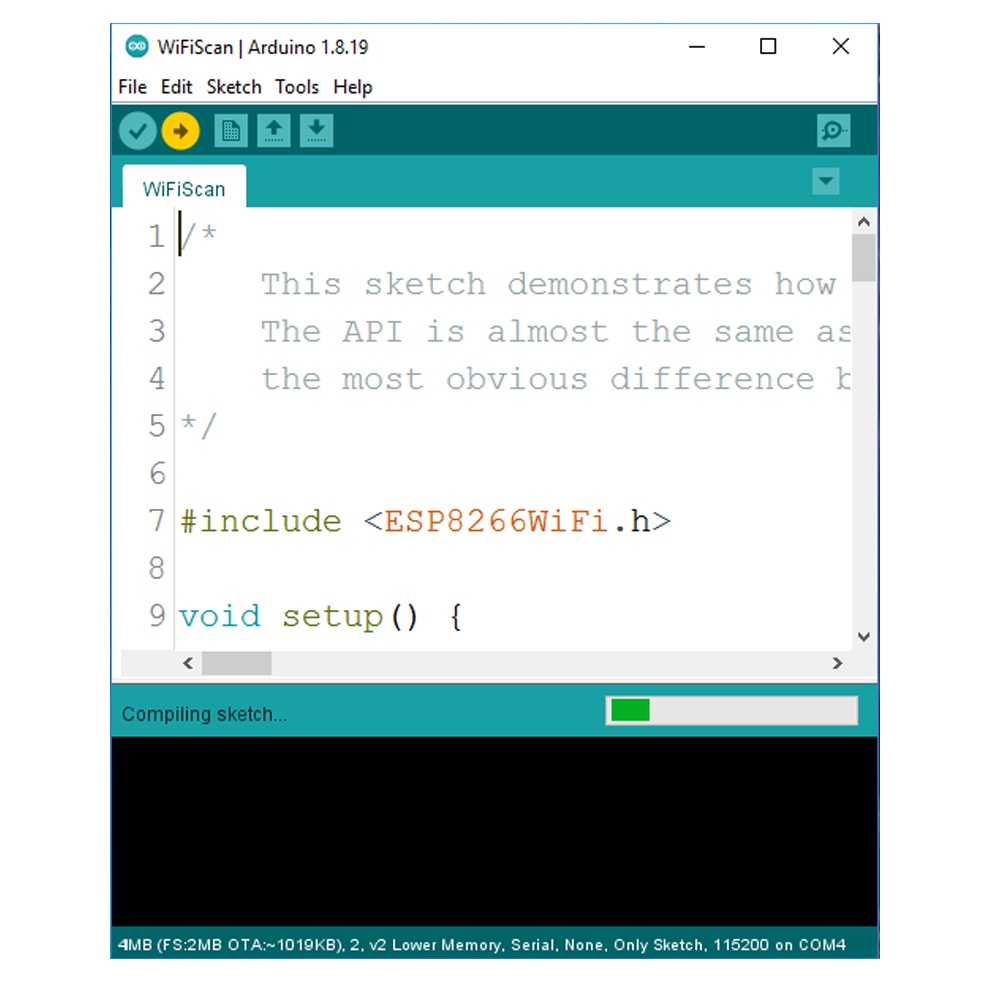
数秒後、「Done uploading」というメッセージが表示されます。
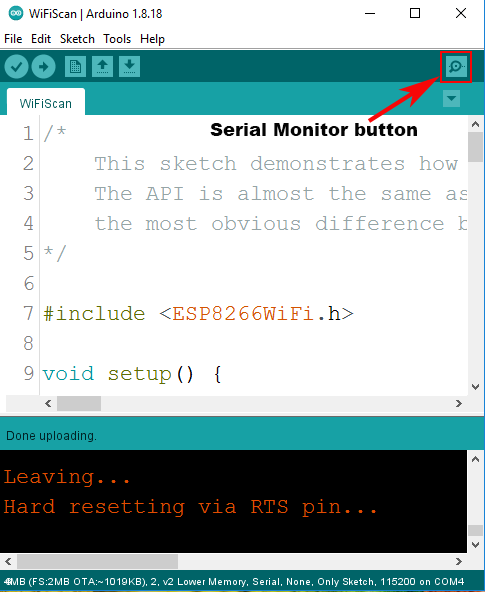
シリアルモニターのCOMポートがあなたのポートに対応していることを確認し、シリアルモニターのボーレートがあなたのスケッチ設定と同じかどうかをチェックします。もしそうなら、あなたはシリアルからIPなどの文字列が出力されるのを見るでしょう。
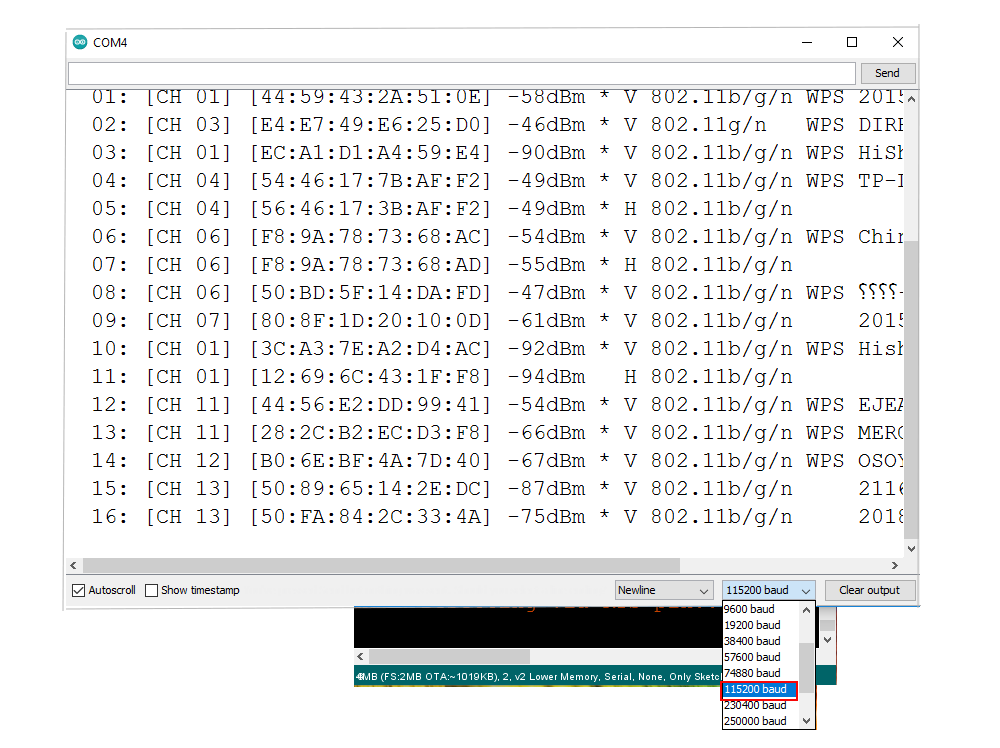
注:115200ボードのアップロードスピードは、スタートするには良い場所です – 後に高速化を試みることができますが、115200はスタートするには良い安全な場所です。
すべての操作を完了し、プログラムが正常に動作している場合、おめでとうございます!あなたは、立ち上がり、実行することができます。もし問題があれば、www.arduino.cc の トラブルシューティング の提案を参照してください。